在数字化时代,网络已经是我们生活中不可或缺的一部分。然而,当我们面对没有网关无法上网的情况时,往往会感到束手无策。今天,本文将为您详细阐述上网问题的解...
2025-04-10 2 怎么办
在使用电脑的过程中,我们有时会遇到电脑无法读取光盘的问题。这不仅影响到我们观看电影、安装软件等操作,还可能导致数据丢失或无法备份重要文件。本文将向大家介绍一些解决电脑无法读取光盘的简单方法。

1.检查光盘是否损坏
-检查光盘表面是否有明显划痕或污垢。
-将光盘放入其他电脑或光驱中测试,确认光盘本身是否损坏。
2.清洁光驱
-关闭电脑,断开电源线。
-使用专业光驱清洁盘进行清洁。
-重新连接电源线,启动电脑,尝试读取光盘。
3.更新驱动程序
-打开设备管理器。
-展开“DVD/CD-ROM驱动器”选项。
-右键点击光驱设备,选择“更新驱动程序”。
-按照提示进行更新,重新启动电脑。
4.检查光驱连接线
-关闭电脑,断开电源线。
-检查光驱的连接线是否松动或破损。
-如果发现问题,更换连接线并重新连接电源线。
5.确认光驱是否可用
-打开设备管理器。
-展开“DVD/CD-ROM驱动器”选项。
-右键点击光驱设备,选择“属性”。
-在“设备状态”中确认是否显示“该设备工作正常”。
6.检查注册表项
-打开“运行”窗口,输入“regedit”并回车。
-导航至HKEY_LOCAL_MACHINE\SYSTEM\CurrentControlSet\Control\Class\{4D36E965-E325-11CE-BFC1-08002BE10318}。
-删除UpperFilters和LowerFilters键值,重启电脑。
7.检查防火墙设置
-打开控制面板,选择“Windows防火墙”。
-在“高级设置”中,确保允许光驱通过防火墙。
8.执行系统还原
-打开控制面板,选择“系统和安全”。
-选择“系统”,点击“系统保护”。
-在弹出窗口中选择“系统还原”,按照向导执行还原操作。
9.更新操作系统
-打开“设置”应用程序,选择“更新和安全”。
-点击“检查更新”按钮,确保操作系统为最新版本。
10.使用虚拟光驱软件
-安装虚拟光驱软件,如DaemonTools或Alcohol120%。
-将光盘镜像文件挂载到虚拟光驱上,进行使用。
11.检查光盘格式
-确认光盘格式与光驱兼容。
-尝试使用其他光盘格式或转换工具进行转换。
12.安装最新光驱固件
-查找光驱制造商的官方网站。
-下载并安装最新的光驱固件。
13.检查磁盘驱动器是否正常
-右键点击“我的电脑”,选择“管理”。
-点击“磁盘管理”,确认磁盘驱动器是否正常工作。
14.运行诊断工具
-使用电脑自带的诊断工具检测硬件问题。
-如果发现问题,联系制造商进行维修或更换。
15.寻求专业帮助
-如果以上方法都无效,建议联系电脑维修专家或制造商客服寻求更进一步的帮助和支持。
当电脑无法读取光盘时,我们可以通过检查光盘、清洁光驱、更新驱动程序、检查连接线等简单方法来解决问题。如果问题依然存在,我们可以尝试执行系统还原、使用虚拟光驱软件或寻求专业帮助。保持光驱和光盘的良好状态,对于顺利进行各种操作和有效备份重要文件非常重要。
在日常使用电脑的过程中,有时候我们会遇到电脑无法读取光盘的情况。这给我们的工作和娱乐带来了一定的困扰。本文将为大家介绍一些常见的原因以及解决方法,帮助大家轻松解决电脑无法读取光盘的问题。
检查光盘是否损坏
-检查光盘表面是否有划痕或污渍
-用其他电脑或光驱尝试读取光盘,确认是否是光盘本身的问题
-如有问题,尝试清洁光盘或更换光盘
检查光驱连接是否松动
-检查光驱数据线是否插紧
-检查电源线是否连接良好
-如果是外置光驱,确认USB接口是否稳定连接
更新驱动程序
-在设备管理器中找到光驱,右键点击选择“更新驱动程序”
-如果系统提示已是最新版本,可以尝试卸载并重新安装驱动程序
检查系统设置
-打开“控制面板”,进入“硬件和声音”-“自动播放”选项
-确保在“可移动媒体”和“光盘”选项中选择了“始终采取此操作”
检查注册表设置
-使用Win+R组合键打开运行窗口,输入“regedit”,打开注册表编辑器
-找到"HKEY_LOCAL_MACHINE\SYSTEM\CurrentControlSet\Control\Class\{4D36E965-E325-11CE-BFC1-08002BE10318}"
-删除下方所有以“UpperFilters”和“LowerFilters”开头的键值
-重启电脑并检查光驱是否恢复正常
清理光驱镜头
-将专用的光盘刷或棉签蘸取少量酒精
-轻轻擦拭光驱镜头,确保无尘或污渍
-注意不要用力过大,以免损坏光驱镜头
运行系统自带的硬件故障排查工具
-进入“控制面板”,进入“系统和安全”-“维护”-“故障排除”
-选择“硬件和设备”并跟随提示进行故障排查
重置光驱
-在设备管理器中找到光驱,右键点击选择“卸载设备”
-在弹出的对话框中勾选“删除驱动程序软件”,点击“确定”
-重启电脑,系统会自动安装光驱驱动程序
尝试第三方光盘播放软件
-下载并安装一些常见的光盘播放软件,如VLC媒体播放器、PowerDVD等
-打开软件,尝试读取光盘,看是否能解决问题
更换光驱
-如果上述方法均无效,可以考虑更换光驱设备
-购买新的光驱设备并按照说明书进行安装
查找专业维修服务
-如仍然无法解决问题,可以寻求专业的电脑维修服务
-前往电脑维修店或联系电脑品牌售后服务,寻求进一步的帮助
了解常见的光驱故障原因
-光驱老化或损坏
-光驱驱动程序出错
-系统设置问题
-硬件连接问题
-光盘质量或损坏
避免光盘播放故障的注意事项
-定期清洁光驱和光盘
-尽量避免在光驱不稳定的情况下频繁更换光盘
-注意安装正版的光驱驱动程序和软件
电脑无法读取光盘的问题可能会给我们的工作和娱乐带来一些困扰,但通过逐步排查和尝试不同的解决方法,我们可以很大程度上解决这个问题。希望本文提供的方法能够帮助大家顺利修复电脑光盘播放故障。
(结尾)如遇到无法解决的问题,请寻求专业的电脑维修服务,以确保电脑正常使用。
标签: 怎么办
版权声明:本文内容由互联网用户自发贡献,该文观点仅代表作者本人。本站仅提供信息存储空间服务,不拥有所有权,不承担相关法律责任。如发现本站有涉嫌抄袭侵权/违法违规的内容, 请发送邮件至 3561739510@qq.com 举报,一经查实,本站将立刻删除。
相关文章

在数字化时代,网络已经是我们生活中不可或缺的一部分。然而,当我们面对没有网关无法上网的情况时,往往会感到束手无策。今天,本文将为您详细阐述上网问题的解...
2025-04-10 2 怎么办
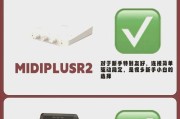
随着现代电脑技术的不断发展,很多专业人士和音乐爱好者开始安装多个声卡以实现不同的声音处理效果。但是,当多声卡设置出现声音消失的问题时,如何快速找到原因...
2025-04-10 2 怎么办

电脑图标显示黑底突然出现是许多用户在使用电脑时可能遇见的一个问题。这种问题可能由于系统设置更改、程序冲突或者其他软件故障导致。面对这一情况,你是否有过...
2025-04-10 1 怎么办

电脑突然黑屏无法启动是一个让人头疼的问题,尤其是在急需使用电脑时遇到这种状况。但别慌,面对这种情况,有多种解决方法可以尝试。本文将结合SEO优化的要求...
2025-04-10 3 怎么办

在日常使用电脑的过程中,最令人头疼的莫过于电脑频繁出现黑屏的现象了。它不仅影响工作效率,还可能造成数据丢失和硬件损坏。找到原因并采取有效的预防措施至关...
2025-04-09 7 怎么办
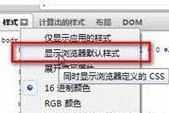
在我们日常使用电脑时,总会遇到一些意料之外的问题,其中电脑配置电话无法接通就是一个典型的例子。这通常发生在更新驱动、安装软件或者进行某些网络任务时。如...
2025-04-09 6 怎么办